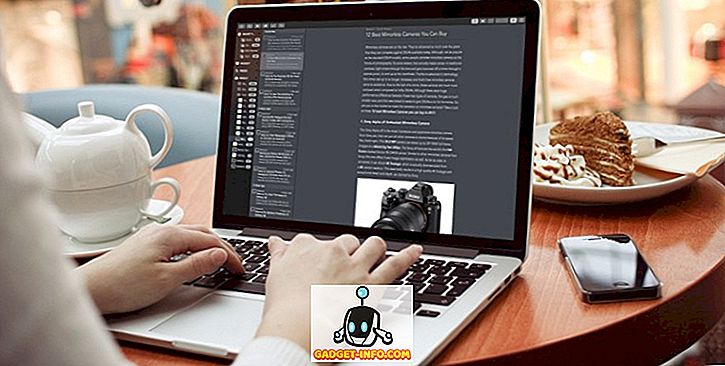Windows 7: n käyttöönoton myötä tuli viileä kuulostava uusi ominaisuus nimeltä ReadyBoost. Se oli keskustelu jonkin aikaa siitä, miten voit nopeasti nopeuttaa tietokonettasi vain kytkemällä USB-aseman ja BAM: in. Tämä ominaisuus on käytettävissä myös Windows 8: ssa ja Windows 10: ssä.
Ei aivan. Ensinnäkin, ReadyBoost ei korvaa itse fyysisen RAM-muistin lisäämistä tietokoneeseen. Se on tosiasia. Nyt se auttaa koneesi suorituskykyä? Kyllä, mutta se riippuu.
Yleisesti ottaen en ole nähnyt suurta eroa käyttämällä ReadyBoostia Windowsissa työskennellessäsi. Esimerkiksi avaamalla ohjelmia, kuten Office, Adobe, jne. Ne ovat melko paljon pysyneet samoina ReadyBoostin kanssa tai ilman sitä.

Se auttaa käynnistysaikoja jostain syystä. Näin melko merkittävän eron Windows 7 -laitteen käynnistysaikaan. Sitä ei kuitenkaan nähty USB-muistilla. Sen sijaan käytin tietokoneeseen rakennettua SD-korttia.
Myös Windows 7: stä alkaen ReadyBoost tukee nyt useita flash-asemia, joten olen todella nähnyt hyvän suorituskyvyn kasvun, kun käytin useita asemia. Huomaa, että Windows 7/8/10 ReadyBoost on paljon tehokkaampi kuin Windows Vista ReadyBoost.
Jos sinulla on Windows Vista -käyttöjärjestelmä, on parasta päivittää Windows 7/8/10 -palveluun saadaksesi täyden hyödyn ReadyBoostista. Windows 7/8/10: n avulla voit myös alustaa flash-median NTFS: ssä tai uudessa exFAT-tiedostojärjestelmässä. Tämän ansiosta ReadyBoost voi luoda yli 4 Gt: n suurempia välimuistia.
Toinen asia, jota on harkittava. Näin parannuksia sovellusten avaamisessa Windowsissa, kun olen ottanut SuperFetch-sovelluksen käyttöön. Tämä on toinen uusi ominaisuus Windows Vistassa ja Windows 7: ssä, joka lataa sovelluksia muistiin, jotta ne latautuvat todella nopeasti käynnistettäessä niitä.
Jos käytössäsi on SuperFetch ja otat myös käyttöön ReadyBoostin Windowsissa, näet todella suuren hyödyn. Jälleen kerran en nähnyt tällaista hyötyä Windows Vistassa. Tämä saattaa johtua siitä, että sitä ei ole optimoitu niin paljon kuin Windows 7/8/10.
Ja toinen asia, joka on otettava huomioon. Jos tietokoneessasi on jo paljon RAM-muistia (4 Gt +), et todennäköisesti näe mitään hyötyä siitä, käytätkö Windows 7/8/10 -käyttöjärjestelmää, käyttämällä useita flash-asemia jne. paljon RAM-muistia.

Testasin sen hyvin vanhalla tietokoneellani, ja minulla oli huomattava hyöty, kun tietokoneessasi on joitakin crappy-ominaisuuksia. Epäilen, että useimmat tietokoneet ovat nykyään vanhoja, mutta jos sinulla on 1 Gt tai vähemmän RAM-muistia, näet ReadyBoostin käytön.
Voit myös mennä hulluksi Windows 7/8/10: ssä, koska sen avulla voit käyttää jopa 8 flash-asemaa! Mitä enemmän käyttämiäsi asemia käytät, sitä nopeammin suorituskyky on, koska useiden rinnakkaisten lähteiden lukeminen tietojen lukemista on nopeampaa kuin vain sellaisen.

Jos tämä on hieman hämmentävää, yritän jakaa sen osiin seuraaviin yksinkertaisiin kohtiin:
1. ReadyBoost on todella hyödyllinen niille, joilla on 1 Gt tai vähemmän RAM-muistia
2. ReadyBoost toimii paljon paremmin Windows 7/8/10: ssä kuin Windows Vistassa, joten päivitä
3. ReadyBoost toimii paremmin riippuen siitä, minkä tyyppisiä medioita käytät: flash-asema, SD-kortti, CompactFlash jne., Joten kokeile erilaisia medioita.
4. ReadyBoost toimii myös eri tavalla sen mukaan, mitä tiedostojärjestelmää media on alustanut, joten kokeile FAT32, NTFS ja exFAT.
5. Jos tietokoneessa on kiinteän kiintolevyn asema, ReadyBoost ei tee mitään eroa, joten sitä ei tarvitse käyttää.
6. Useiden flash-laitteiden käyttäminen Windows 7/8/10: n avulla johtaa paljon parempaan suorituskykyyn.
7. Varmista, että SuperFetch-toiminto on valmis ReadyBoostin puolella, jotta saavutat eniten suorituskykyä.
8. ReadyBoost ei tee merkittävää eroa, jos käytössäsi on jo 4 Gt tai enemmän RAM-muistia
9. ReadyBoost ei koskaan ole nopeampi kuin fyysisen RAM-muistin lisääminen tietokoneeseen.
Jos olet käyttänyt ReadyBoostia Vista- tai Windows 7/8/10 -palvelussa, lähetä kommentti tähän ja kerro meille, jos se parantaa suorituskykyä sinulle tai ei. Kerro myös, mitä mediaa käytit, miten se on alustettu, jne. Nauti!